검증된 AI 요약 ◀▼
API 사용량을 확인하여 API 트래픽을 모니터링하고 호출 빈도 제한 문제를 피하세요. API 사용량 대시보드는 요청을 추적하고, 잠재적인 위반을 식별하며, 한도에 근접할 때 알림을 보냅니다. 불필요한 요청을 줄여 API 호출을 최적화하고 고용량 API 추가 기능을 구매하여 한도를 늘리는 것을 고려하세요. 자세한 인사이트로 항상 최신 정보를 파악하고 사전대응 조치로 효율적인 API 운영을 유지하세요.
계정의 API 사용량을 모니터링하고 필요한 경우 API 사용량 한도를 늘릴 수 있습니다. 호출 빈도 제한을 방지하려면 반드시 API 사용량을 모니터링해야 합니다. 관리 센터에서 API 사용량 페이지를 보려면 Zendesk Support 관리자여야 합니다.
API 사용량의 기본 한도에 대한 정보
다음 통합 티켓 관리 및 헬프 센터 API 호출 빈도 제한은 Zendesk Suite 및 Support 플랜에 적용됩니다. 일반적으로 헬프 센터 API에 대한 호출 빈도 제한은 Support 통합 티켓 관리 시스템 API에 대한 호출 빈도 제한과 동일하지만 헬프 센터 API 요청은 Support API의 호출 빈도 제한에 계산되지 않으며 그 반대도 마찬가지입니다. 호출 빈도 제한은 사용되는 엔드포인트, CPU 시간 등에 따라서도 다릅니다. 호출 빈도 제한을 참조하세요.
| 플랜 | 분당 요청 수 |
|---|---|
| Team | 200 |
| Growth | 400 |
| Professional | 400 |
| Enterprise | 700 |
| 고용량 API 추가 기능 | 2500 |
Enterprise Plus 플랜에는 고용량 API 추가 기능이 포함되어 있습니다.
호출 빈도 제한 대비 API 사용량 모니터링하기
Zendesk는 계정에서 API 사용량을 모니터링하는 데 도움이 되도록 API 사용량 요약을 제공합니다. 이 요약을 사용하여 현재 사용량을 확인하고 활동을 호출 빈도 제한 대비 API와 비교할 수 있습니다.
API 사용량을 추적하려면 다음과 같이 하세요.
- 관리 센터의 사이드바에서
 홈을 클릭합니다.
홈을 클릭합니다.
관리 센터 홈 페이지에 API 사용량의 요약이 나타납니다.

요약에는 API 호출 빈도 제한과 비교하여 지난 7일 동안의 API 사용량이 표시됩니다. 한도를 초과하는 경우에는 요약에 경고 기호(!)가 표시됩니다.
- API 사용량에 대해 자세히 보려면 자세히 보기를 클릭합니다.
다음 안내에 따라 API 사용량을 자세히 볼 수도 있습니다.
- 관리 센터의 사이드바에서
 계정을 클릭한 다음 사용량 > API를 선택합니다.
계정을 클릭한 다음 사용량 > API를 선택합니다.
API 사용량을 보여주는 자세한 대시보드가 나타납니다.
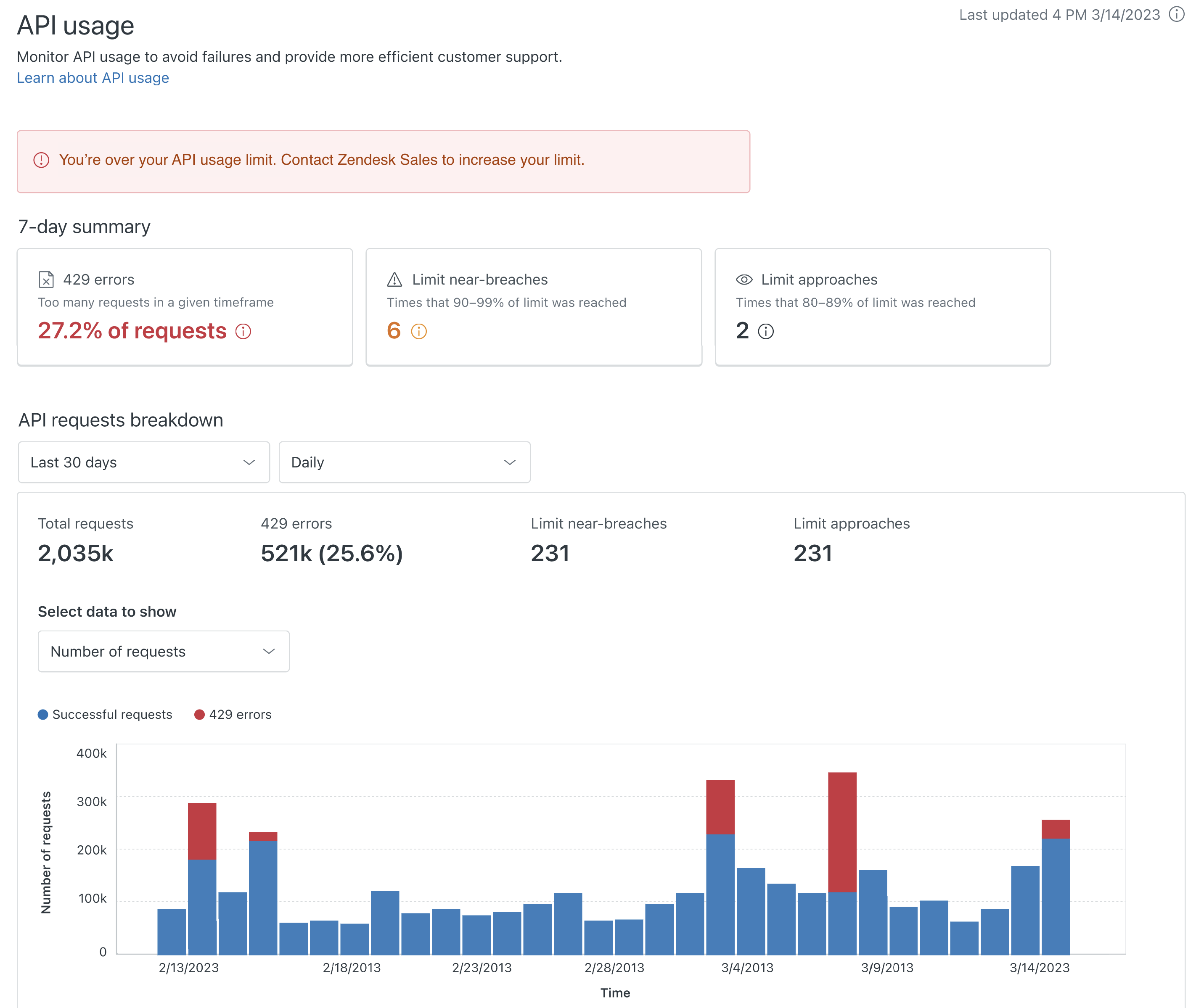
대시보드에는 시간 기반 사용량 차트 및 표로 보완된 API 사용량 요약이 표시됩니다. 자세한 내용은 아래의 API 사용량 대시보드에 대한 정보를 참조하세요.
- 관리 센터의 사이드바에서
API 사용량 대시보드에 대한 정보
대시보드는 시간 경과에 따른 API 요청을 보여주고, 표는 발신자 및 엔드포인트별 총 요청 수 내역을 제공합니다. 콘텐츠는 매일 새로 고쳐지지만 현재 사용량이 대시보드에 반영되는 데 최대 72시간이 걸릴 수 있습니다.
7일 요약
7일 요약 카드에는 다음 정보가 포함됩니다.
- 429 오류: 지난 7일 동안의 API 호출 빈도 제한 위반(HTTP 429 응답)으로 해당 기간 중 총 요청 수에 대한 비율로 표시됩니다.
- 한도 위반 근접: 지난 7일 동안 API 호출이 플랜 한도의 90~99%로 측정된 횟수입니다.
- 한도 접근: 지난 7일 동안 API 호출이 플랜 한도의 80~89%로 측정된 횟수입니다.
한도 위반 근접 및 한도 접근 카드를 통해 관리자가 429 오류에 대해 사전대응 조치를 취할 수 있습니다.
API 요청 상세 분석
이 대시보드에는 지정된 시간 범위 동안 발생한 총 API 요청 수, 429 오류 수, 한도 위반 근접 수 및 한도 접근 수가 표시됩니다.
클라이언트는 사용된 인증 자격 증명으로 식별됩니다. 표에는 API 토큰, OAuth 클라이언트 또는 기본 인증에 사용한 사용자의 이름 또는 ID가 나열되어 있습니다.
대시보드에는 시간, 발신자 및 제품의 심층 분석 옵션이 포함되어 있습니다.
다음 요청은 활동에서 제외됩니다.
- Zendesk 앱에서의 요청 또는 헬프 센터의 JavaScript 코드를 통한 클라이언트 측 요청과 같이 세션 인증을 사용한 요청
- 요청 API(사용 설정된 경우)의 경우를 제외하고 인증이 필요 없는 익명 요청
시간 범위 및 세분화
드롭다운 메뉴를 사용하여 시간대와 세분화에 따라 차트를 볼 수 있습니다. 세분화 옵션은 선택한 시간대에 따라 다릅니다.
| 시간대 | 세분화 옵션 | 메모 |
|---|---|---|
| 1일 | 시간별 | 1시간 간격으로 24시간 |
| 7일 | 시간별, 일별 | 시간별 또는 일별 간격으로 7일 |
| 30일 | 일별, 주별, 월별 | 일별, 주별 또는 월별 간격으로 30일 |
| 90일 | 일별, 주별, 월별 | 일별, 주별 또는 월별 간격으로 90일 |
| 사용자 지정 범위 | 범위에 따라 다양 | 최대 범위는 90일 |
요약
대시보드 요약에는 지정된 시간 범위의 총 API 요청 수, 429 오류 수, 한도 위반 근접 수 및 한도 접근 수가 표시됩니다.
차트
가로 막대 차트에는 지정한 시간 범위와 세분화를 기준으로 시간 경과에 따른 API 요청 수가 표시됩니다. 요청 수 또는 최고 속도(분당 요청 수)에 대한 API 사용량 데이터를 보여주도록 차트를 설정할 수 있습니다.
- 성공한 요청은 파란색으로 표시되고 429 오류는 빨간색으로 표시됩니다.
- 회색 선은 계정의 API 호출 빈도 제한(분당 요청 수)를 표시합니다.
- 각 데이터 포인트에 커서를 갖다 대면 자세한 정보를 볼 수 있습니다.
가로축의 시간 측정 지점은 현지 시간으로 설정되고 가장 오른쪽 지점은 가장 최근으로 설정됩니다. 최고 속도는 시간 간격 내에서 분당 가장 높은 요청 수를 표시합니다. 요청 수는 시간 간격 내의 분당 평균 요청 수입니다.
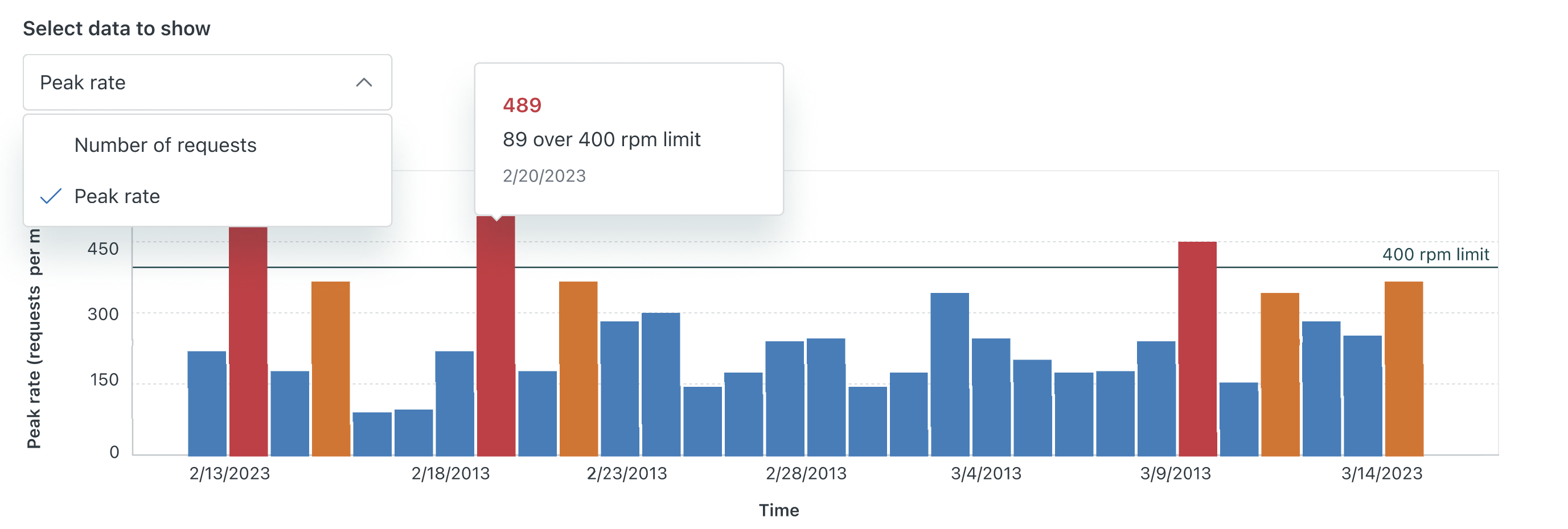
차트는 활동 양에 맞게 크기가 조정되며 호출 빈도 제한선을 숨길 수 있습니다. 예를 들어 충분한 활동이 있는 경우 호출 빈도 제한을 보여주는 가로줄은 플랜의 호출 빈도 제한에 나타납니다.
표
차트 아래의 표에는 다음 정보가 표시됩니다.
- API 요청 수가 가장 높은 상위 발신자 5명
- 총 호출 수를 기준으로 가장 자주 호출된 상위 5개 엔드포인트
- 429 오류 수를 기준으로 가장 자주 호출된 상위 5개 엔드포인트
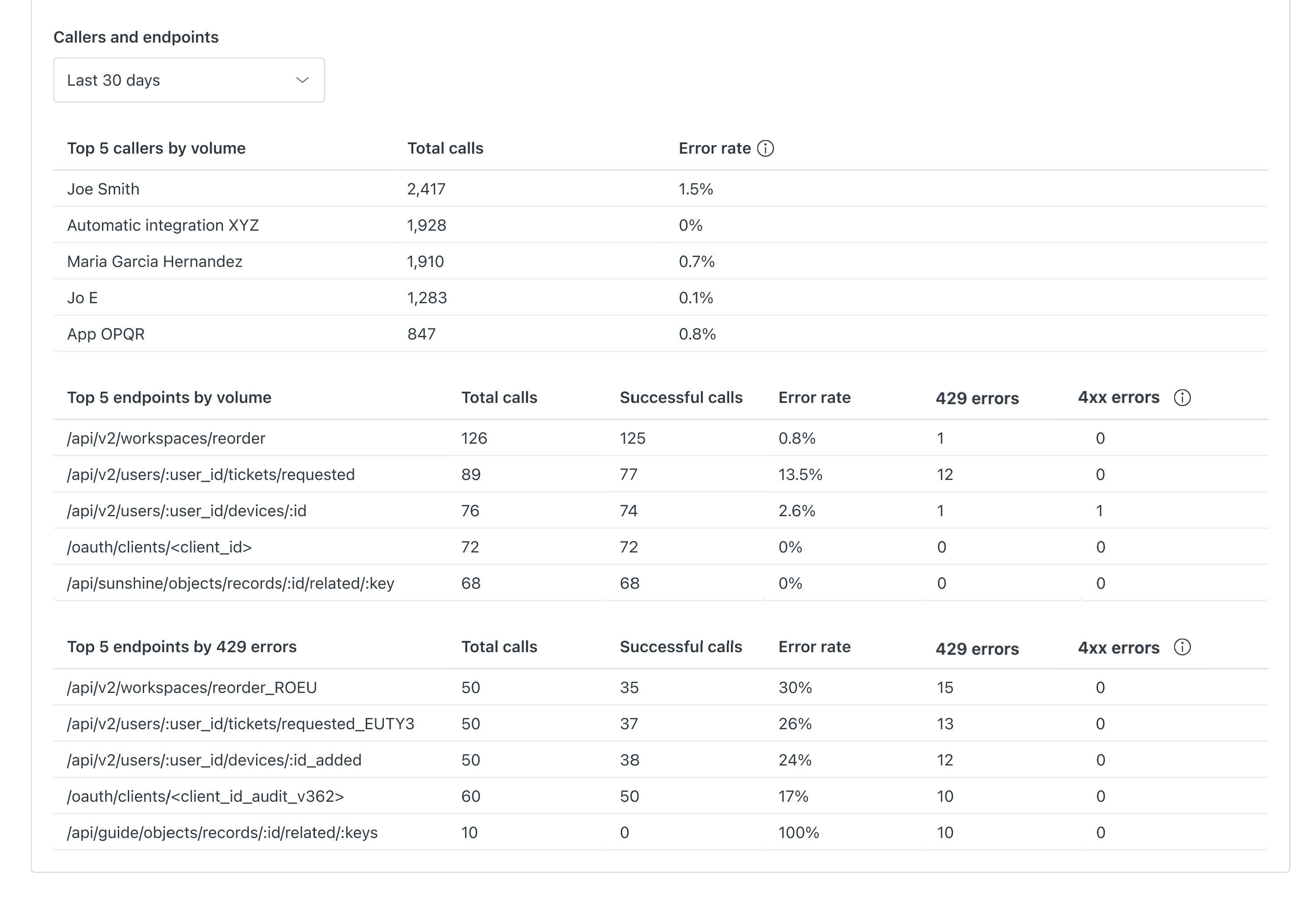
API 사용량 알림
API 사용량 한도에 접근하면 제품 내 경고나 오류 메시지가 표시됩니다. 이러한 메시지는 관리 센터 홈 페이지와 API 사용량 페이지에 나타납니다.
API 사용량 한도에 접근하면 제품 내 경고나 메시지가 먼저 표시됩니다. 아래 예를 살펴보세요. 기본 경고 임계값은 플랜 한도의 80%입니다.

호출 빈도 제한에 근접하거나 이를 초과하면 제품 내 중대 임계값 메시지가 표시됩니다. 아래 예를 살펴보세요. 중대 경고 임계값은 플랜 한도의 90%입니다.

API 사용량 줄이기
호출 빈도 제한에 근접하면 필요한 요청만 하도록 하세요. 요청 수를 줄이기 위한 다음과 같은 방법을 살펴보세요.
- 불필요한 API 호출을 없애도록 코드를 최적화합니다.
- 자주 사용하는 데이터를 캐싱합니다.
- 관련 데이터를 사이드로드합니다.
- 일괄 및 배치 엔드포인트를 사용합니다.
자세한 내용은 호출 빈도 제한 방지 성공 사례를 참조하세요.
그래도 호출 빈도 제한 문제가 있는 경우에는 고용량 API 추가 기능을 구매하여 API 호출 빈도 제한을 늘릴 수도 있습니다. 이 문서에서 API 호출 빈도 제한 늘리기를 참조하세요.
API 호출 빈도 제한 늘리기
API 호출 빈도 제한에 거의 도달했거나 API 활동이 급격히 증가할 것으로 예상되는 경우에는 추가 기능을 구매하여 계정의 API 사용량 한도를 늘릴 수도 있습니다. 고용량 API 추가 기능을 구매하려면 해당 계정 담당자나 Zendesk 영업팀에 문의하여 API 호출 빈도 제한을 늘리세요. 또한 적합한 영업팀 보조 및 셀프 서비스 계정이 있는 고객은 플랜 페이지에서 바로 추가 기능을 구매할 수 있습니다. 고용량 API 추가 기능 구매하기를 참조하세요. 추가 기능을 구매하려면 계정 소유자이거나 청구 관리자여야 합니다.
고용량 API 추가 기능을 사용하면 허용되는 API 호출 수가 분당 요청 수 2,500건으로 증가됩니다. Suite Enterprise Plus에는 이 추가 기능이 이미 포함되어 있습니다.
고용량 API 추가 기능을 사용하면 자격이 되는 플랜의 한도가 통합 티켓 관리 및 헬프 센터 API에 대한 분당 요청 수 2,500건으로 증가됩니다. 전체 플랜의 한도에 추가적으로 2,500건의 요청 수가 추가되는 것은 아닙니다.
고용량 API 추가 기능 구매하기
적합한 영업팀 보조 또는 셀프 서비스 계정이 있는 경우에는 계정의 플랜 페이지에서 바로 고용량 API 추가 기능을 구매할 수 있습니다.
고용량 API 추가 기능을 구매하려면 다음과 같이 하세요.
-
관리 센터의 사이드바에서
 계정을 클릭한 다음 청구 > 플랜을 선택합니다.
계정을 클릭한 다음 청구 > 플랜을 선택합니다.
현재 플랜의 요약이 표시됩니다.
-
관리를 클릭합니다.
플랜 페이지에 관리 버튼이 없으면 변경 권한이 없는 것입니다. 구매할 수 있는 추가 제품이 있는 경우에는 제품 더 보기 탭이 보입니다.
-
제품 더 보기를 클릭합니다.
고용량 API 추가 기능을 포함하여 계정에 추가할 수 있는 제품 목록이 나타납니다. 장바구니에서 추가 기능을 구매할 수 있는 계정인 경우에만 고용량 API 추가 기능이 나열됩니다.

추가 기능에 대해 자세히 알아보려면 자세히 알아보기를 클릭하세요.

-
가입 플랜에 추가를 클릭합니다.
구매 가격을 반영하여 플랜 요약이 업데이트됩니다.
- 플랜 업데이트를 클릭하여 구매를 완료합니다.
호출 빈도 제한 대비 통합 티켓 관리 API 활동 추적하기(레거시)
API 사용량 요약 외에도 관리 센터의 앱 및 연동 서비스 섹션에서 통합 티켓 관리 API 활동을 추적할 수도 있습니다.
통합 티켓 관리 API 활동을 추적하려면 다음과 같이 하세요.
